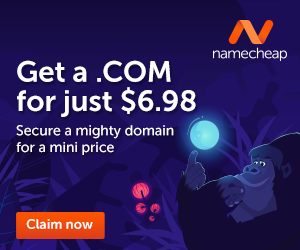¿Qué es un Child Theme?
El Child Theme o tema secundario de WordPress, es un tema que hereda la funcionalidad de otro tema llamado tema principal. El Child Theme es una excelente manera de modificar el tema existente sin cambiar los archivos originales.
¿Cuándo usar el Child Theme?
Debes usar un tema secundario cuando:
- Quieres hacer cambios en los archivos de estilo (CSS)
- Agregar funcionalidades
- Modificar el tema, pero aún así, conservar los archivos originales cuando se actualiza el tema
Cómo crear un Child Theme automáticamente
Instalar el complemento WordPress para crear un Child Theme con un solo clic.
( NdA: Este complemento no se ha probado con las últimas 3 versiones principales de WordPress.)
Uso del plugin
Una vez que hayas instalado y activado el plugin, el menú de temas tendrá un nuevo submenú llamado “Child Themes”. Al hacer clic en él, se obtendrá un formulario que permitirá crear un tema secundario basado en el tema activo actual. Una vez que hayas seguido el proceso, puedes desactivar y eliminar el plugin, ya que ya no será necesario a menos que tengas la intención de hacer otros temas secundarios de los que estén instalados.
Cómo crear un Child Theme manualmente
Crear un tema secundario es bastante fácil.
Crea en tu servidor un directorio vacío. Puedes ponerle el nombre que desees, pero la mejor práctica es usar el nombre del directorio principal del tema con “-child” al final del nombre. Este directorio debe colocarse en wp-content / themes. Por ejemplo el directorio para el Child Theme del tema “Medicate”, debe llamarse “Medicate-child”
El tema secundario solo requiere un archivo: style.css. Usando un editor de texto crea un archivo style.css. Este archivo de hoja de estilo debe comenzar con este encabezado:
/ *
Theme Name: TU NOMBRE DEL TEMA
Theme URI: URL DEL TEMA
Description: DESCRIPCIÓN DEL CHILD THEME
Author: NOMBRE DEL AUTOR
Author URI: SOBRE LA URL DEL AUTOR
Template: NOMBRE DEL DIRECTORIO TEMA PADRE
Template: VERSIÓN DEL CHILD THEME
* /
EJEMPLO A CONTINUACIÓN:
/ *
Theme Name: Aula WordPress
Theme URI: https://aulawordpress.com
Description: Aulawordpress CHILD THEME
Author: Aulawordpress
Author URI: https://aulawordpress.com
Template: aula
Version: 1.01
* /
Este encabezado se usa para indicar a qué tema principal está relacionado el tema de su hijo.
El style.css del Child Theme anulará el style.css del tema principal. Si deseas modificar el style.css del tema principal, simplemente cópialo dentro del directorio del tema secundario y agrega el encabezado. Ahora puedes cambiar colores, estilos, fuentes y otros elementos, sin interferir con el style.css del tema principal.
Si deseas incluir el estilo de tema principal, deberás incluirlo dentro del css del Child Theme. Para hacerlo, simplemente agregs esta línea justo después del encabezado del tema secundario:
@import url (“../ PARENT-THEME / style.css”);
Ten en cuenta que todas las definiciones de CSS se deben agregar después de @import. De lo contrario, los cambios de CSS no tendrán ningún efecto.
Activando el Child Theme
El Child Theme se puede activar como cualquier otro tema. Si has hecho todo correctamente, tu tema debe aparecer en el panel “Temas” (“Apariencia” -> “Temas”). Toda la información (nombre del tema, autor etc) se muestra en esta pantalla.